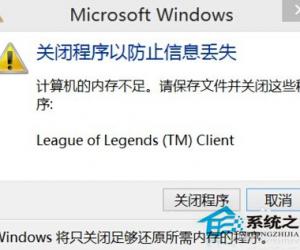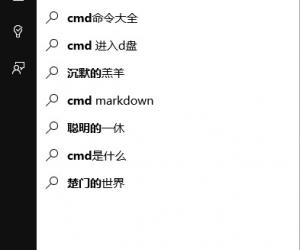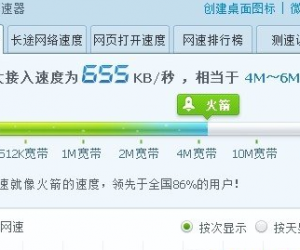win10系统插入耳机后会有电流声 win10电脑耳机出现电流声音大怎么办
发布时间:2017-11-24 09:45:32作者:知识屋
win10系统插入耳机后会有电流声 win10电脑耳机出现电流声音大怎么办 我们在使用电脑的还是,总是会遇到很多的电脑难题。当我们在遇到了win10插入耳机后有电流声的时候,那么我们应该怎么办呢?今天就一起来跟随知识屋的小编看看怎么解决的吧。
win10插入耳机后有电流声怎么办?
解决方法:
1、首先第一步我们需要做的就是进入到电脑的桌面上,然后在桌面的右下角位置使用电脑的鼠标对任务栏中的声音图标进行右键点击操作,这个时候就会弹出一个选项列表,直接对里面的播放设备进行点击就可以了,继续进行下一步的操作。
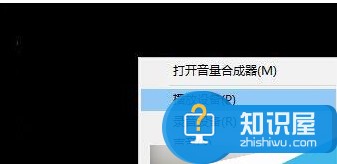
2、当我们在完成了上面的操作步骤以后,现在已经进入到声音的页面中了,在这个里面我们需要对扬声器进行选择,然后对底部位置的属性进行选择就可以了,继续往下看。
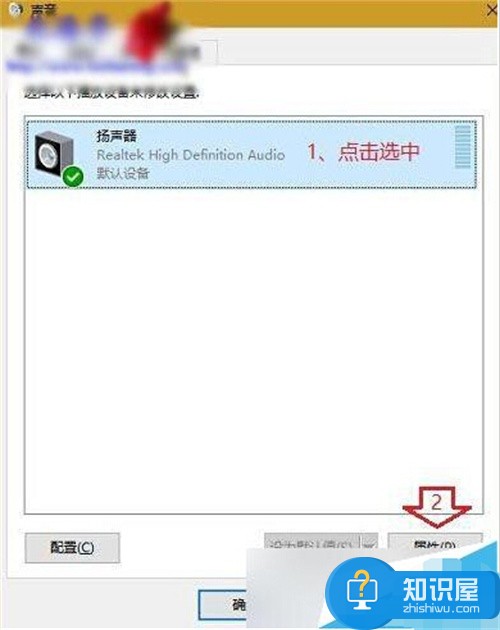
3、进入到扬声器属性的页面中,接着讲页面切换到级别中,在这个里面将麦克风设置为0进行确认就可以了。
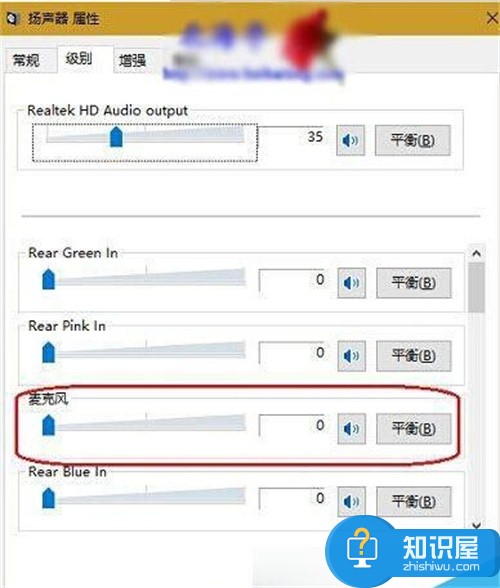
4、现在我们需要回到声音的页面中,然后将页面切换到录制中,对里面的麦克风进行选择,接着对属性进行点击就可以了。
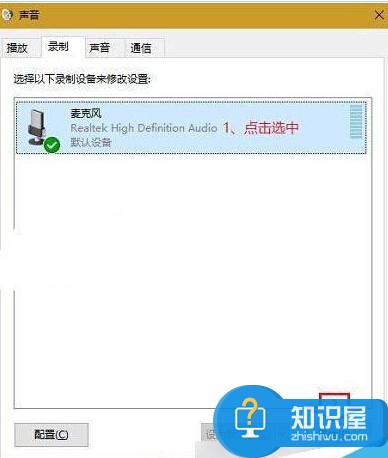
5、进入到麦克风的页面中,直接将页面切换到级别中,最后将麦克风设置为0进行确认就可以了,这就是全部的操作过程了,是不是很简单呢?
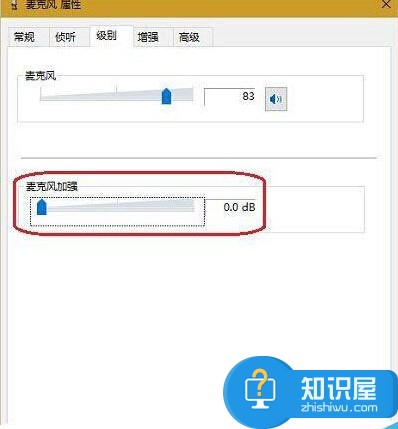
知识阅读
软件推荐
更多 >-
1
 一寸照片的尺寸是多少像素?一寸照片规格排版教程
一寸照片的尺寸是多少像素?一寸照片规格排版教程2016-05-30
-
2
新浪秒拍视频怎么下载?秒拍视频下载的方法教程
-
3
监控怎么安装?网络监控摄像头安装图文教程
-
4
电脑待机时间怎么设置 电脑没多久就进入待机状态
-
5
农行网银K宝密码忘了怎么办?农行网银K宝密码忘了的解决方法
-
6
手机淘宝怎么修改评价 手机淘宝修改评价方法
-
7
支付宝钱包、微信和手机QQ红包怎么用?为手机充话费、淘宝购物、买电影票
-
8
不认识的字怎么查,教你怎样查不认识的字
-
9
如何用QQ音乐下载歌到内存卡里面
-
10
2015年度哪款浏览器好用? 2015年上半年浏览器评测排行榜!